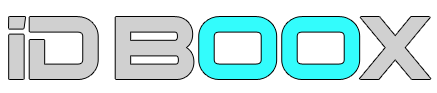Les trucs et astuces OnePlus 7 Pro à connaître absolument partie 1
OnePlus 7 Pro des trucs et astuces indispensables. Le OnePlus 7 Pro regorge de fonctions et d’options dont certaines sont cachées. Il n’est pas toujours facile de les identifier et de comprendre à quoi elles servent.
Nous vous avons fait une sélection de 10 trucs et astuces à connaître absolument. Découvrez la première partie de nos trucs et astuces dédiée OnePlus 7 Pro. Découvrez aussi la partie 2 Cliquez ici
Changer l’animation du lecteur d’empreintes
Le OnePlus 7 Pro possède un capteur d’empreintes sous l’écran. Une très belle animation se déclenche dès que vous posez votre doigt sur le lecteur. Comble du raffinement, vous avez la possibilité de changer cette animation.
Allez dans les paramètres, sécurité et empreintes digitales. Choisissez l’option Effet d’animation et n’oubliez pas d’enregistrer. Votre doigt fera des étincelles avec les effets Cosmos, Cascade ou bande.
Accédez à la cachette secrète
Le OnePlus 7 Pro possède un tiroir secret où vous allez pouvoir dissimuler des applications. Il ne s’agit pas d’un répertoire sécurisé. Il s’agit juste d’une cachette pour mettre des applications pour pas qu’elles ne soient à la vue du premier venu.
Faites glisser votre doigt vers le haut sur l’écran d’accueil pour accéder au App Drawer, le bureau avec toutes vos applications. Déplacez votre doigt légèrement vers la droite depuis le bord de l’écran, sans le relâcher.
Vous verrez apparaître un petit œil avec la mention cachette. Glissez à l’intérieur les applications pour les mettre à l’abri des regards indiscrets.
Enregistrement vidéo de l’écran
Le OnePlus 7 Pro offre la possibilité d’enregistrer en vidéo ce qui se passe sur l’écran. Il n’y a pas de manipulation compliquée à faire. Il faut dérouler le volet d’icônes en haut du smartphone et le faire glisser vers la gauche.
Appuyer sur la fonction enregistrer écran, vous allez voir apparaître une barre flottante. Elle sert à lancer l’enregistrement et à régler différents paramètres comme l’orientation de la vidéo, la résolution ou la source audio.
La navigation par gestes
Inutile d’attendre l’arrivée d’Android Q, le OnePlus 7 Pro possède déjà la navigation par gestes complète qui sera présente dans le futur système d’exploitation de Google. Il suffit de l’activer pour se libérer des boutons et de la barre de navigation qui ornent le bas des smartphones Android depuis plusieurs années.
Allez dans les paramètres puis Boutons et gestes. Sélectionnez l’option barre de navigation et gestes. Choisissez Gestes de navigation pour faire disparaître les boutons.
C’est assez déconcertant au départ mais vous avez une petite explication visuelle qui vous explique toutes les manipulations à réaliser.
Gérer les alertes
Le OnePlus 7 Pro vous autorise à gérer les alertes très facilement. C’est pratique en fonction de l’endroit où vous êtes ou si vous ne voulez pas être dérangés par une sonnerie intempestive.
Allez dans les paramètres, sélectionnez Boutons et gestes et l’option Curseur d’alerte. Vous allez gérer depuis cet endroit le mode silencieux, vibrations et autres du smartphone.
Vous avez le choix de désactiver les sons pour les appels et les notifications, de passer en mode vibrations, etc.
Découvrez aussi la partie 2 Cliquez ici
Le OnePlus 7 Pro est en vente ici : Cliquez ici pour voir tous les modèles ou couleur Mirror Grey pour le Pro 128 Go et Nebula Blue 256GO